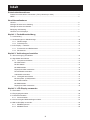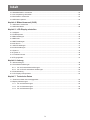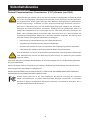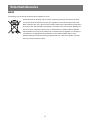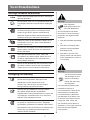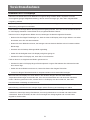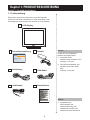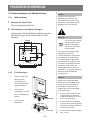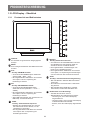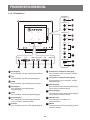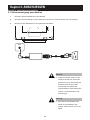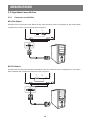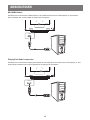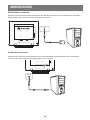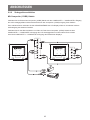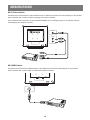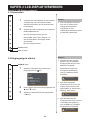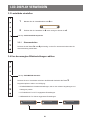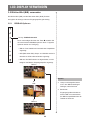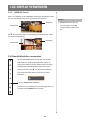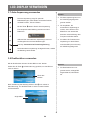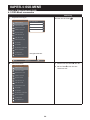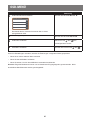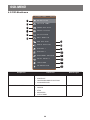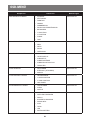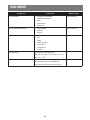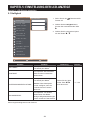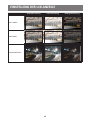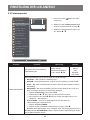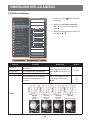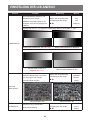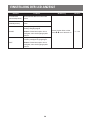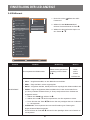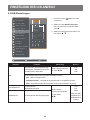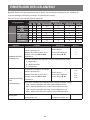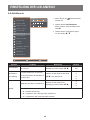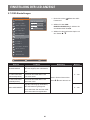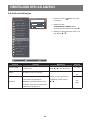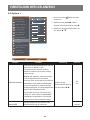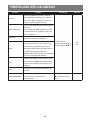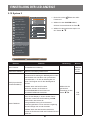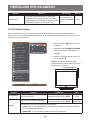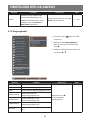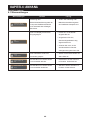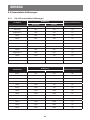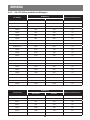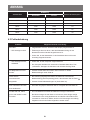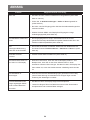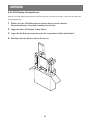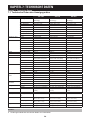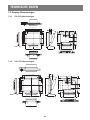LCD-Monitor SX-15G, SX-17G & SX-19G
Bedienungsanleitung
displays.agneovo.com

Inhalt
2
Sicherheitsinformationen
Federal Communications Commission- (FCC) Hinweis (nur USA) .......................................................... 4
WEEE ....................................................................................................................................................... 5
Vorsichtsmaßnahmen
Hinweis ..................................................................................................................................................... 6
Wichtige Hinweise zur Aufstellung ........................................................................................................... 6
Wichtige Hinweise zum Betrieb ................................................................................................................ 7
Reinigung und Wartung ............................................................................................................................ 7
Hinweise zu LCD-Displays ....................................................................................................................... 8
Kapitel 1: Produktbeschreibung
1.1 Lieferumfang ...................................................................................................................................... 9
1.2 Vorbereitungen zur Wandmontage ..................................................................................................... 10
1.2.1 Wandmontage ......................................................................................................................... 10
1.2.2 Fuß abnehmen ........................................................................................................................ 10
1.3 LCD-Display – Überblick .................................................................................................................... 11
1.3.1 Frontansicht und Bedientasten ................................................................................................ 11
1.3.2 Rückansicht ............................................................................................................................. 12
Kapitel 2: Verbindungen herstellen
2.1 Stromversorgung anschließen ........................................................................................................... 13
2.2 Signalkabel anschließen .................................................................................................................... 14
2.2.1 Computer anschließen ............................................................................................................ 14
Mit VGA-Kabeln ............................................................................................................................. 14
Mit DVI-Kabeln ............................................................................................................................... 14
Mit HDMI-Kabeln ............................................................................................................................ 15
DisplayPort-Kabel verwenden ........................................................................................................ 15
RS-232-Kabel verwenden .............................................................................................................. 16
Audiokabel verwenden ................................................................................................................... 16
2.2.2 Videogerät anschließen ........................................................................................................... 17
Mit Composite- (CVBS) Kabeln ...................................................................................................... 17
Mit S-Video-Kabeln ........................................................................................................................ 18
Mit HDMI-Kabeln ............................................................................................................................ 18
DisplayPort-Kabel verwenden ........................................................................................................ 19
Kapitel 3: LCD-Display verwenden
3.1 Einschalten ......................................................................................................................................... 20
3.2 Eingangssignal wählen ....................................................................................................................... 20
3.3 Lautstärke einstellen .......................................................................................................................... 21
3.3.1 Stummschalten ........................................................................................................................ 21
3.4 Ihre bevorzugten Bildeinstellungen wählen ........................................................................................ 21
3.5 Bild-im-Bild (BiB) verwenden .............................................................................................................. 22
3.5.1 BiB/BnB-Optionen ................................................................................................................... 22
3.5.2 BiB/BnB-Tausch ....................................................................................................................... 23

3
Inhalt
3.6 Standbildfunktion verwenden ............................................................................................................. 23
3.7 Auto-Anpassung verwenden .............................................................................................................. 24
3.8 Drehfunktion verwenden .................................................................................................................... 24
3.9 OSD-Menü sperren ............................................................................................................................ 25
Kapitel 4: Bildschirmmenü (OSD)
4.1 OSD-Menü verwenden ....................................................................................................................... 26
4.2 OSD-Menübaum ................................................................................................................................ 28
Kapitel 5: LCD-Display einstellen
5.1 Helligkeit ............................................................................................................................................. 31
5.2 Farbtemperatur ................................................................................................................................... 33
5.3 Bildeinstellungen ................................................................................................................................ 34
5.4 Bildformat ........................................................................................................................................... 37
5.5 BiB-Einstellungen ............................................................................................................................... 38
5.6 Anti-Burn-In ........................................................................................................................................ 40
5.7 OSD-Einstellungen ............................................................................................................................. 41
5.8 Audioeinstellungen ............................................................................................................................. 42
5.9 System 1 ............................................................................................................................................ 43
5.10 System 2 .......................................................................................................................................... 45
5.11 EcoSmart-Sensor ............................................................................................................................. 46
5.12 Eingangswahl ................................................................................................................................... 47
Kapitel 6: Anhang
6.1 Warnmeldungen ................................................................................................................................. 48
6.2 Unterstützte Auösungen ................................................................................................................... 49
6.2.1 SX-15G-unterstützte Auösungen ........................................................................................... 49
6.2.2 SX-17G/19G-unterstützte Auösungen ................................................................................... 50
6.3 Fehlerbehebung ................................................................................................................................. 51
6.4 LCD-Display transportieren ................................................................................................................ 53
Kapitel 7: Technische Daten
7.1 Technische Daten des Anzeigegerätes .............................................................................................. 54
7.2 Display-Abmessungen ....................................................................................................................... 55
7.2.1 SX-15G-Abmessungen ............................................................................................................ 55
7.2.2 SX-17G-Abmessungen ............................................................................................................ 55
7.2.3 SX-19G-Abmessungen ............................................................................................................ 56

Sicherheitshinweise
4
Sicherheitsinformationen
Federal Communications Commission- (FCC) Hinweis (nur USA)
Dieses Gerät wurde getestet und als mit den Grenzwerten für Digitalgeräte der Klasse B gemäß
Teil 15 der FCC-Regularien übereinstimmend befunden. Diese Grenzwerte wurden geschaffen,
um angemessenen Schutz gegen Störungen beim Betrieb in Wohngebieten zu gewährleisten.
Dieses Gerät erzeugt, verwendet und kann Hochfrequenzenergie abstrahlen und kann –
falls nicht in Übereinstimmung mit den Bedienungsanweisungen installiert und verwendet –
Störungen der Funkkommunikation verursachen. Allerdings ist nicht gewährleistet, dass es in
bestimmten Installationen nicht zu Störungen kommt. Falls diese Ausrüstung Störungen des
Radio- oder Fernsehempfangs verursachen sollte, was leicht durch Aus- und Einschalten der
Ausrüstung herausgefunden werden kann, wird dem Anwender empfohlen, die Störung durch
eine oder mehrere der folgenden Maßnahmen zu beseitigen:
• Neuausrichtung oder Neuplatzierung der Empfangsantenne(n).
• Vergrößern des Abstands zwischen Gerät und Empfänger.
• Anschluss des Gerätes an einen vom Stromkreis des Empfängers getrennten Stromkreis.
• Hinzuziehen des Händlers oder eines erfahrenen Radio-/Fernsehtechnikers.
Nicht ausdrücklich von der für die Konformität verantwortlichen Partei zugelassene Änderungen
oder Modifikationen können die Berechtigung des Nutzers zur Bedienung des Gerätes
erlöschen lassen.
Verwenden Sie beim Anschließen dieses Displays an ein Computergerät nur ein mit dem Display geliefertes
HF-geschirmtes Kabel.
Setzen Sie dieses Gerät zur Vermeidung von Schäden, die Brände und Stromschläge verursachen können,
keinem Regen oder übermäßiger Feuchtigkeit aus.
DIESES DIGITALGERÄT DER KLASSE B ERFÜLLT SÄMTLICHE ANFORDERUNGEN DER CANADIAN
INTERFERENCE-CAUSING EQUIPMENT REGULATION.
Dieses Gerät erfüllt Teil 15 der FCC-Regularien. Der Betrieb unterliegt den folgenden
beiden Voraussetzungen: (1) Dieses Gerät darf keine Störungen verursachen, und 2) dieses
Gerät muss jegliche empfangenen Störungen hinnehmen, einschließlich Störungen, die zu
unbeabsichtigtem Betrieb führen können.

5
Sicherheitshinweise
WEEE
Informationen für Anwender innerhalb der europäischen Union.
Dieses Symbol am Produkt oder an seiner Verpackung besagt, dass dieses Produkt
zum Ende seiner Einsatzzeit nicht mit dem regulären Hausmüll entsorgt werden darf.
Bitte vergessen Sie nicht, dass es Ihnen obliegt, elektronische Altgeräte bei geeigneten
Recycling- oder Sammelstellen abzugeben. So leisten Sie einen wichtigen Beitrag zum
Schutz unserer natürlichen Ressourcen. In sämtlichen EU-Ländern stehen spezielle
Sammelstellen zum Recycling elektrischer und elektronischer Altgeräte zur Verfügung.
Informationen zu geeigneten Sammelstellen in Ihrer Nähe erhalten Sie bei Ihrer
Stadtverwaltung, bei örtlichen Entsorgungsunternehmen oder beim Händler, bei dem
Sie das Produkt erworben haben.

Vorsichtsmaßnahmen
6
CAUTION
RISK OF ELECTRIC SHOCK
DO NOT OPEN
In dieser Anleitung verwendete Symbole
Dieses Symbol weist auf mögliche Gefährdungen hin, die zu Verletzungen oder
Beschädigungen des Gerätes führen können.
Dieses Symbol weist auf wichtige Betriebs- oder Wartungshinweise hin.
Hinweis
• Lesen Sie diese Bedienungsanleitung aufmerksam durch, bevor Sie Ihr LCD-Display benutzen. Bewahren
Sie die Anleitung auf, damit Sie später darin nachlesen können.
• Die in diese Bedienungsanleitung erwähnten technischen Daten und weitere Angaben dienen lediglich
Referenzzwecken. Sämtliche Angaben können sich ohne Vorankündigung ändern. Aktualisierte Inhalte
können Sie über unsere Internetseiten unter displays.agneovo.com herunterladen.
• Zur Online-Registrierung besuchen Sie bitte displays.agneovo.com.
• Verzichten Sie zu Ihrem eigenen Vorteil auf die Entfernung sämtlicher Aufkleber vom LCD-Bildschirm.
Andernfalls können sich negative Auswirkungen auf die Garantiezeit ergeben.
Wichtige Hinweise zur Aufstellung
Stellen Sie das LCD-Display nicht in der Nähe von Wärmequellen wie Heizungen,
Entlüftungsöffnungen und nicht im prallen Sonnenlicht auf.
Decken Sie keinerlei Belüftungsöffnungen im Gehäuse ab.
Stellen Sie Ihr LCD-Display auf einer stabilen Unterlage auf. Achten Sie darauf, dass das
Gerät keinen Vibrationen oder Stößen ausgesetzt wird.
Wählen Sie einen gut belüfteten Ort zur Aufstellung Ihres LCD-Displays.
Stellen Sie das LCD-Display nicht im Freien auf.
Meiden Sie bei der Aufstellung staubige und feuchte Orte.
Lassen Sie keine Flüssigkeiten auf oder in das Gerät gelangen, stecken Sie keinerlei
Gegenstände durch die Belüftungsöffnungen in das LCD-Display. Andernfalls kann es zu
Bränden, Stromschlägen und schweren Beschädigungen Ihres LCD-Displays kommen.
Vorsichtsmaßnahmen

7
Vorsichtsmaßnahmen
Wichtige Hinweise zum Betrieb
Nutzen Sie ausschließlich das mit dem LCD-Display
gelieferte Netzkabel.
Die Steckdose sollte sich in unmittelbarer Nähe des
LCD-Displays benden und jederzeit frei zugänglich
sein.
Falls Sie Verlängerungskabel oder Steckdosenleisten
zur Stromversorgung Ihres LCD-Displays nutzen,
achten Sie gut darauf, dass die Gesamtleistung
sämtlicher angeschlossenen Geräte keinesfalls die
zulässige Leistung der Steckdose überschreitet.
Stellen Sie nichts auf das Netzkabel. Stellen Sie Ihr
LCD-Display nicht so auf, dass auf das Netzkabel
getreten werden kann.
Falls Sie Ihr LCD-Display auf unbestimmte Zeit nicht
nutzen sollten, ziehen Sie immer den Netzstecker
aus der Steckdose.
Wenn Sie den Netzstecker ziehen, fassen Sie
grundsätzlich den Stecker selbst. Ziehen Sie nicht
am Kabel; andernfalls kann es zu Bränden oder
Stromschlägen kommen.
Ziehen Sie den Netzstecker nicht mit feuchten oder
gar nassen Händen; berühren Sie das Netzkabel
möglichst nicht, wenn Sie feuchte Hände haben.
Reinigung und Wartung
Ihr LCD-Display ist mit dem speziellen NeoV
TM
Optical Glass ausgestattet. Reinigen Sie die
Glasächen und das Gehäuse mit einem
weichen Tuch, das Sie zuvor mit einer milden
Reinigungslösung angefeuchtet haben.
Berühren Sie die Glasächen nicht mit scharfen
oder spitzen Gegenständen wie Bleistiften,
Kugelschreibern oder Schraubendrehern, klopfen Sie
nicht dagegen. Andernfalls kann es zu unschönen
Kratzern in der Glasäche kommen.
Versuchen Sie niemals, Ihr LCD-Display selbst
zu reparieren. Überlassen Sie solche Tätigkeiten
grundsätzlich qualizierten Fachkräften. Beim Öffnen
des Gehäuses und beim Entfernen von Abdeckungen
können Sie sich gefährlichen Spannungen und
anderen Risiken aussetzen.
Warnung:
Unter folgenden
Bedingungen ziehen Sie
sofort den Netzstecker
aus der Steckdose und lassen
das Gerät von einem Fachmann
überprüfen und gegebenenfalls
reparieren:
♦ Falls das Netzkabel beschädigt
ist.
♦ Falls das LCD-Display fallen
gelassen oder das Gehäuse
beschädigt wurde.
♦ Falls Rauch aus dem LCD-
Display austritt oder das Gerät
einen ungewöhnlichen Geruch
von sich gibt.
Warnung:
Von der Deckenmontage
oder Montage an einer
anderen horizontalen
Fläche über dem Kopf
wird abgeraten.
Von der Anleitung abweichende
Installationen können zu
unvorhersehbaren Folgen führen,
insbesondere zu Verletzungen
und Sachschäden. Falls bereits
eine Montage an der Decke oder
an anderen horizontalen Flächen
erfolgt sein sollte, setzen Sie
sich unbedingt mit AG Neovo in
Verbindung – mit einiger Sicherheit
lässt sich eine befriedigende
Lösung nden.

8
Vorsichtsmaßnahmen
Hinweise zu LCD-Displays
Damit die Leuchtkraft Ihres neuen Bildschirms möglichst lange erhalten bleibt, empfehlen wir Ihnen
eine möglichst geringe Helligkeitseinstellung; dies tut auch Ihren Augen gut, wenn Sie in abgedunkelter
Umgebung arbeiten.
Da die Leuchtmittel in LCD-Displays im Laufe der Zeit altern, ist es völlig normal, dass die Helligkeit der
Beleuchtung auf lange Sicht nachlässt.
Falls statische, unbewegte Bilder über längere Zeit angezeigt werden, kann sich ein solches Bild dauerhaft
im LCD-Display festsetzen. Dieser Effekt ist als „eingebranntes Bild“ bekannt.
Damit es nicht zu eingebrannten Bildern kommt, beherzigen Sie bitte die folgenden Hinweise:
• Nehmen Sie die nötigen Einstellungen vor, damit sich das LCD-Display nach einigen Minuten von selbst
abschaltet, wenn Sie nicht damit arbeiten.
• Nutzen Sie einen Bildschirmschoner, der bewegte oder wechselnde Graken oder ein konstant weißes
Bild anzeigt.
• Wechseln Sie Ihr Desktop-Hintergrundbild regelmäßig.
• Stellen Sie die Helligkeit Ihres LCD-Displays möglichst gering ein.
• Schalten Sie das LCD-Display aus, wenn Sie es nicht benutzen.
Falls es dennoch zu eingebrannten Bildern gekommen ist:
• Schalten Sie das LCD-Display längere Zeit komplett ab. Längere Zeit bedeutet hier: Mehrere Stunden
bis mehrere Tage.
• Stellen Sie einen Bildschirmschoner ein, lassen Sie diesen über längere Zeit laufen.
• Lassen Sie längere Zeit abwechselnd ein komplett weißes und schwarzes Bild anzeigen.
Wenn Sie das LCD-Display von einem Raum in den anderen bringen oder das Gerät starken
Temperaturschwankungen unterworfen wird, kann sich Kondenswasser auf oder hinter der Glasäche
bilden. Falls dies geschehen sollte, schalten Sie Ihr LCD-Display erst dann wieder ein, wenn das
Kondenswasser vollständig verschwunden ist.
Bei feuchter Witterung kann die Innenseite der Glasäche hin und wieder durchaus etwas beschlagen.
Diese Störung verschwindet nach wenigen Tagen und bei Änderung der Wetterlage von selbst.
Ein LCD-Bildschirm besteht aus Millionen winziger Transistoren. Bei dieser riesigen Anzahl kann es
vorkommen, dass einige wenige Transistoren nicht richtig funktionieren und dunkle oder helle Punkte
verursachen. Dies ist ein Effekt, der die LCD-Technologie sehr häug begleitet und nicht als Fehler
angesehen werden sollte.

9
Kapitel 1: PRODUKTBESCHREIBUNG
1.1 Lieferumfang
Überzeugen Sie sich beim Auspacken, dass die folgenden
Artikel im Lieferumfang enthalten sind. Falls etwas fehlen oder
beschädigt sein sollte, wenden Sie sich bitte an Ihren Händler.
Schnellstartanleitung
Netzleitung
Hinweis:
♦ Die Abbildungen
dienen lediglich der
Veranschaulichung. Das
tatsächliche Aussehen der
Artikel kann etwas abweichen.
VGA-Kabel
Netzteil
SX-15G, SX-17G & SX-19G
displays.agneovo.com
SX-15G/SX-17G/SX-19G_Quick Guide_V010
Quick Start Guide
SX-15G, SX-17G & SX-19G LCD Monitor
LCD-Display
Audiokabel
Hinweis:
Es darf nur das mitgelieferte
Netzteil verwendet werden:
♦ ADAPTER TECH
Modellnummer: ATS040T-P120
Leistung: 12 V/3,3A
♦ DELTA ELECTRONICS, INC.
Modellnummer: ADP-40GD
BD2
Leistung: 12 V/3,33A
Kapitel 1: Produktbeschreibung
Garantiekarte

10
PRODUKTBESCHREIBUNG
1.2 Vorbereitungen zur Wandmontage
1.2.1 Wandmontage
1 Nehmen Sie den Fuß ab.
Siehe nachstehende Schritte.
2 LCD-Display an der Wand anbringen.
Verschrauben Sie die Bildschirmhalterung mit den
VESA-Bohrungen an der Rückwand des LCD-
Displays.
100
mm
75
mm
100
mm
75
mm
1.2.2 Fuß abnehmen
1 Legen Sie das LCD-
Display mit der
Vorderseite nach
unten auf eine ache,
glatte Oberäche.
2 Lösen Sie die
Schrauben(*), die den
Fuß am LCD-Display
xieren.
3 Lösen Sie den
Ständerfuß.
Hinweis:
Sorgen Sie gewissenhaft dafür,
dass sich das LCD-Display auch
bei starken Erschütterungen (z.
B. Erdbeben) nicht lösen und
Verletzungen oder Sachschäden
verursachen kann.
♦ Nutzen Sie ausschließlich den
von AG Neovo empfohlenen
Wandmontagesatz mit 75 und
100 mm Lochabstand.
♦ Fixieren Sie das LCD-Display
an einer Wand, die das Gewicht
des Gerätes mitsamt Halterung
mühelos tragen kann.
♦ (*) Die Schraubengröße beträgt
M4 x 10 mm.
Hinweis:
Legen Sie zum Schutz der
Glasäche ein Handtuch oder
ein anderes weiches Tuch unter,
ehe Sie das LCD-Display mit der
Bildseite nach unten ablegen.
Warnung:
Von der Deckenmontage
oder Montage an einer
anderen horizontalen
Fläche über dem Kopf
wird abgeraten.
Von der Anleitung abweichende
Installationen können zu
unvorhersehbaren Folgen führen,
insbesondere zu Verletzungen
und Sachschäden. Falls bereits
eine Montage an der Decke oder
an anderen horizontalen Flächen
erfolgt sein sollte, setzen Sie
sich unbedingt mit AG Neovo in
Verbindung – mit einiger Sicherheit
lässt sich eine befriedigende
Lösung nden.
SX-17G/19G
SX-15G

11
PRODUKTBESCHREIBUNG
1.3 LCD-Display – Überblick
1.3.1 Frontansicht und Bedientasten
5
3
6
4
8
7
1
2
1
QUELLE
Zur Auswahl der gewünschten Eingangsquelle
drücken.
2
MENÜ
Zum Anzeigen/Ausblenden des Bildschirmmenüs
drücken.
3
AUF
Hot-Key: BiB/BnB-Auswahl
• Zur Auswahl der BiB/BnB-Option wiederholt
drücken (BiB → BnB → Aus).
• Bei eingeblendetem OSD-Menü: Zur Auswahl
einer Option oder zur Anpassung der
Einstellungen drücken.
4
AB
Hot-Key: BILDMODUS-Auswahl
• Zur Auswahl der BILDMODUS-Option
wiederholt drücken (Standard → CCTV →
VIDEO).
• Bei eingeblendetem OSD-Menü: Zur Auswahl
einer Option oder zur Anpassung der
Einstellungen drücken.
• Wenn BiB eingeschaltet: Zum Vertauschen von
BiB-Haupt- und Subbild drücken.
5
LINKS
Hot-Key: Audiolautstärke anpassen
• Blendet den Lautstärkeregler ein. Danach
die LINKS-Taste erneut drücken, um die
Lautstärke zu vermindern.
• Bei eingeblendetem OSD-Menü: Zur Auswahl
einer Option oder zur Anpassung der
Einstellungen drücken.
6
RECHTS
Hot-Key: Bildschirm einfrieren
• Zum Aktivieren der Standbildfunktion drücken.
Zum Deaktivieren eine beliebige Taste mit
Ausnahme der Ein-/Austaste drücken.
• Bei eingeblendetem Lautstärkeregler zum
Erhöhen der Lautstärke drücken.
• Bei eingeblendetem OSD-Menü: Zur Auswahl
einer Option, zur Anpassung der Einstellungen
oder zum Aufrufen des Untermenüs drücken.
7
AUTO
Hot-Key: Automatische Einstellung/Drehung
• Bei VGA-Quellen: Stellt das Bild automatisch
optimal ein.
• Zum Aktivieren der Drehfunktion 3 Sekunden
lang drücken.
• Bei eingeblendetem OSD-Menü: Verlässt
Untermenüs, blendet das OSD-Menü aus.
8
Ein/Austaste und LED-Anzeige
• Schaltet das Gerät ein und aus.
• Betriebsstatus des LCD-Displays anzeigen:
- Leuchtet grün, wenn das LCD-Display
eingeschaltet ist.
- Leuchtet orange, wenn sich das LCD-Display
im Bereitschaftsmodus bendet.
- Erlischt, wenn das LCD-Display abgeschaltet
ist.

12
PRODUKTBESCHREIBUNG
S-VIDEO
COMPOSITE-1
AUDIO
IN
L
R
IN
OUT
COMPOSITE-2
IN
OUT
AUDIO
OUT
USB (SERVICE)
RS232
L
R
AUDIO INDVIDC IN HDMI DisplayPort VGA
1.3.2 Rückansicht
1
DC-Eingang
Zum Verbinden mit dem mitgelieferten Netzteil.
2
DVI
Zum Verbinden eines DVI-Signaleingangs.
3
HDMI
Zum Verbinden eines HDMI-Signaleingangs.
4
DisplayPort
Zum Verbinden eines DisplayPort-
Signaleingangs.
5
VGA
Zum Verbinden eines VGA-Signaleingangs.
6
Audioeingang
Zum Verbinden eines Audiosignaleingangs
(3,5-mm-Stereo-Audioanschluss).
7
S-Video
Zum Verbinden eines S-Video-Signaleingangs.
8
Composite-1/Composite-2-Eingang
Zum Verbinden eines Composite- (CVBS)
Signaleingangs.
9
Composite-1/Composite-2-Ausgang
Zum Verbinden eines Composite- (CVBS)
Signalausgangs.
10
Audioeingang
Zum Verbinden eines Audiosignaleingangs
(Cinch-Stereo-Audioanschluss).
11
Audioausgang
Zum Verbinden eines Audiosignalausgangs
(Cinch-Stereo-Audioanschluss).
12
USB (Service)
Zum Verbinden von USB 2.0 zu
Servicezwecken.
13
RS232
Zum Verbinden des RS-232-Eingangs eines
externen Gerätes.
1 2 3 4 5 6
7
8
9
12
13
10
8
9
11

13
Kapitel 2: ANSCHLIESSEN
2.1 Stromversorgung anschließen
1 Verbinden Sie das Netzkabel mit dem Netzteil.
2 Verbinden Sie das Netzteil mit dem Gleichstromanschluss auf der Rückseite des LCD-Displays.
3 Stecken Sie den Netzstecker in eine passende Steckdose.
DC IN
Achtung:
♦ Achten Sie darauf, dass Ihr LCD-
Display komplett vom Stromnetz
getrennt ist, bevor Sie Anschlüsse
herstellen oder trennen. Beim
Anschließen von Kabeln bei
eingeschaltetem Gerät besteht die
Gefahr von Stromschlägen und
Verletzungen.
Achtung:
♦ Beim Ziehen des Netzsteckers
fassen Sie grundsätzlich den
Stecker selbst. Ziehen Sie nie am
Kabel.
Kapitel 2: Verbindungen herstellen

14
ANSCHLIESSEN
2.2 Signalkabel anschließen
2.2.1 Computer anschließen
Mit VGA-Kabeln
Schließen Sie ein Ende eines VGA-Kabels an den VGA-Anschluss Ihres LCD-Displays an; das andere Ende
verbinden Sie mit dem VGA-Anschluss Ihres Computers.
VGA
Mit DVI-Kabeln
Schließen Sie ein Ende eines DVI(DVI-D)-Kabels an den DVI-Anschluss Ihres LCD-Displays an; das andere
Ende verbinden Sie mit dem DVI-Anschluss Ihres Computers.
DVI

15
ANSCHLIESSEN
Mit HDMI-Kabeln
Schließen Sie ein Ende eines HDMI-Kabels an den HDMI-Anschluss Ihres LCD-Displays an, das andere
Ende verbinden Sie mit dem HDMI-Anschluss des Computers.
HDMI
DisplayPort-Kabel verwenden
Schließen Sie ein Ende eines DisplayPort-Kabels an den DisplayPort-Anschluss Ihres LCD-Displays an, das
andere Ende verbinden Sie mit dem DisplayPort-Ausgang Ihres Computers.
DisplayPort

16
ANSCHLIESSEN
RS-232-Kabel verwenden
Schließen Sie ein Ende eines RS-232-Kabels an den RS-232-Anschluss Ihres LCD-Displays an, das andere
Ende verbinden Sie mit dem RS-232-Anschluss des Computers.
RS232
Audiokabel verwenden
Verbinden Sie ein Ende eines Audiokabels mit dem AUDIOEINGANG auf der Rückseite des LCD-Displays
und das andere Ende mit dem Audio-Ausgangsport des Computers
AUDIO IN

17
ANSCHLIESSEN
2.2.2 Videogerät anschließen
Mit Composite- (CVBS) Kabeln
Verbinden Sie ein Ende eines Composite- (CVBS) Kabels mit dem COMPOSITE-1- / COMPOSITE-2-Eingang
des LCD-Anzeigegerätes und das andere Ende mit dem Composite- (CVBS) Ausgang Ihres Gerätes.
Zum Audioanschluss verbinden Sie die AUDIOEINGÄNGE des LCD-Displays über ein Cinchkabel mit dem
Audioausgang des externen Gerätes.
Verbinden Sie für das Durchschleifen von Video ein Ende eines Composite- (CVBS) Kabels mit dem
COMPOSITE-1- / COMPOSITE-2-Ausgang des LCD-Anzeigegerätes und das andere Ende mit dem
Anschluss COMPOSITE-1- / COMPOSITE-2-Eingang des zusätzlichen Displays.
COMPOSITE-1
AUDIO
IN
L
R
IN
COMPOSITE-2
IN
COMPOSITE-1
AUDIO
IN
L
R
IN
OUT
COMPOSITE-2
IN
OUT
AUDIO
OUT
L
R
oder

18
ANSCHLIESSEN
Mit S-Video-Kabeln
Schließen Sie ein Ende eines S-Video-Kabels an den S-VIDEO-Anschluss Ihres LCD-Displays an, das andere
Ende verbinden Sie mit dem S-VIDEO-Ausgang des externen Gerätes.
Zum Audioanschluss verbinden Sie die AUDIOEINGÄNGE des LCD-Displays über ein Cinchkabel mit dem
Audioausgang des externen Gerätes.
AUDIO
IN
L
R
S-VIDEO
Mit HDMI-Kabeln
Schließen Sie ein Ende eines HDMI-Kabels an den HDMI-Anschluss Ihres LCD-Displays an, das andere
Ende verbinden Sie mit dem HDMI-Anschluss des externen Gerätes.
HDMI

19
ANSCHLIESSEN
DisplayPort-Kabel verwenden
Schließen Sie ein Ende eines DisplayPort-Kabels an den DisplayPort-Anschluss Ihres LCD-Displays an; das
andere Ende verbinden Sie mit dem DisplayPort-Anschluss Ihres Geräts.
DisplayPort

KAPITEL 3: LCD-DISPLAY VERWENDEN
20
3.1 Einschalten
1 Verbinden Sie das Netzkabel mit dem Netzteil.
Verbinden Sie dann das Netzteil mit dem
Gleichstromanschluss auf der Rückseite des
LCD-Displays.
2 Schalten Sie das LCD-Display durch Berühren
der Ein-/Aus-taste ein.
Die LED-Anzeige leuchtet grün auf.
Die POWER-Taste nutzen Sie auch, um
das eingeschaltete LCD-Display wieder
abzuschalten.
Die LED-Anzeige erlischt.
Hinweis:
♦ Das LCD-Display verbraucht
nach wie vor etwas Strom,
solange der Netzstecker
eingesteckt ist. Zum
vollständigen Abschalten ziehen
Sie bitte den Netzstecker.
3.2 Eingangssignal wählen
Hinweise:
♦ Nach der Auswahl wird die
Bezeichnung der gewählten
Eingangsquelle kurz auf dem
Bildschirm angezeigt.
Beispielsweise sehen Sie
die folgende Einblendung,
wenn Sie HDMI als Quelle
auswählen.
HDMI INPUT
♦ Falls die ausgewählte
Signalquelle nicht an Ihr LCD-
Display angeschlossen oder
abgeschaltet ist, erscheint die
Meldung „Kein Signal“.
NO
SIGNAL
♦ Falls die Auösung des
Eingangssignals nicht mit Ihrem
LCD-Display kompatibel ist,
wird die Meldung „Ungültiges
Eingangssignal“ angezeigt.
INPUT SIGNAL
OUT OF RANGE
1 Wählen Sie das Menü der gewünschten
Eingangsquelle mit aus.
VGA
DVI
HDMI
DISPLAYPORT
COMPOSITE 1
COMPOSITE 2
S-VIDEO
2 Heben Sie die gewünschte Eingangsquelle mit
p oder q hervor.
3 Wählen Sie die gewünschte Eingangsquelle
mit u aus.
Kapitel 3: LCD-Display verwenden
Ein/Aus-Taste
LED -Anzeige
SOURCE-Taste
Seite wird geladen ...
Seite wird geladen ...
Seite wird geladen ...
Seite wird geladen ...
Seite wird geladen ...
Seite wird geladen ...
Seite wird geladen ...
Seite wird geladen ...
Seite wird geladen ...
Seite wird geladen ...
Seite wird geladen ...
Seite wird geladen ...
Seite wird geladen ...
Seite wird geladen ...
Seite wird geladen ...
Seite wird geladen ...
Seite wird geladen ...
Seite wird geladen ...
Seite wird geladen ...
Seite wird geladen ...
Seite wird geladen ...
Seite wird geladen ...
Seite wird geladen ...
Seite wird geladen ...
Seite wird geladen ...
Seite wird geladen ...
Seite wird geladen ...
Seite wird geladen ...
Seite wird geladen ...
Seite wird geladen ...
Seite wird geladen ...
Seite wird geladen ...
Seite wird geladen ...
Seite wird geladen ...
Seite wird geladen ...
Seite wird geladen ...
-
 1
1
-
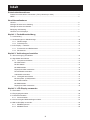 2
2
-
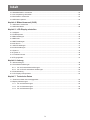 3
3
-
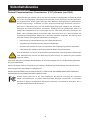 4
4
-
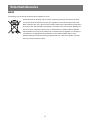 5
5
-
 6
6
-
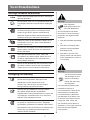 7
7
-
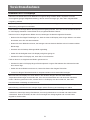 8
8
-
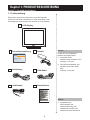 9
9
-
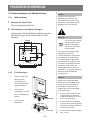 10
10
-
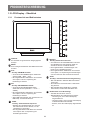 11
11
-
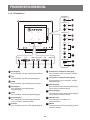 12
12
-
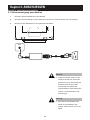 13
13
-
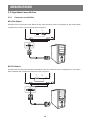 14
14
-
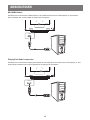 15
15
-
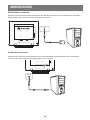 16
16
-
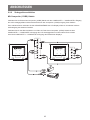 17
17
-
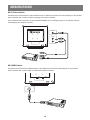 18
18
-
 19
19
-
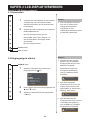 20
20
-
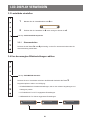 21
21
-
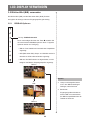 22
22
-
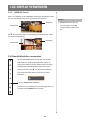 23
23
-
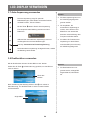 24
24
-
 25
25
-
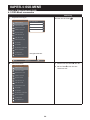 26
26
-
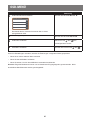 27
27
-
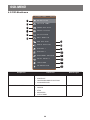 28
28
-
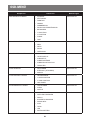 29
29
-
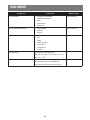 30
30
-
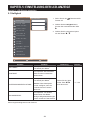 31
31
-
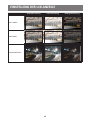 32
32
-
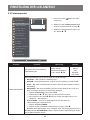 33
33
-
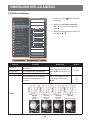 34
34
-
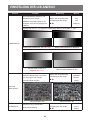 35
35
-
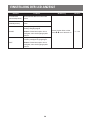 36
36
-
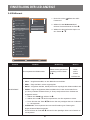 37
37
-
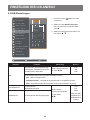 38
38
-
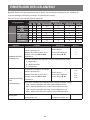 39
39
-
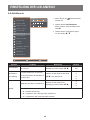 40
40
-
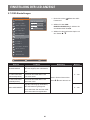 41
41
-
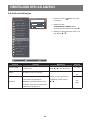 42
42
-
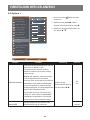 43
43
-
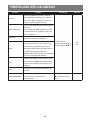 44
44
-
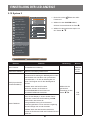 45
45
-
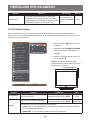 46
46
-
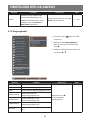 47
47
-
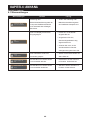 48
48
-
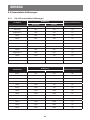 49
49
-
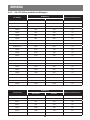 50
50
-
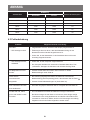 51
51
-
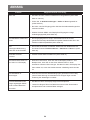 52
52
-
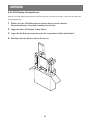 53
53
-
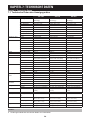 54
54
-
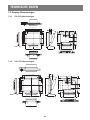 55
55
-
 56
56
AG Neovo SX-19G Benutzerhandbuch
- Kategorie
- Fernseher
- Typ
- Benutzerhandbuch
Verwandte Artikel
-
AG Neovo SX-15G Benutzerhandbuch
-
AG Neovo RX-24G Benutzerhandbuch
-
AG Neovo HX-24G Benutzerhandbuch
-
AG Neovo HX-24G Benutzerhandbuch
-
AG Neovo DR-22G Benutzerhandbuch
-
AG Neovo DR-22G Benutzerhandbuch
-
AG Neovo RX-24G Benutzerhandbuch
-
AG Neovo RX-24G Benutzerhandbuch
-
AG Neovo X-19E Benutzerhandbuch
-
AG Neovo X-19E Benutzerhandbuch